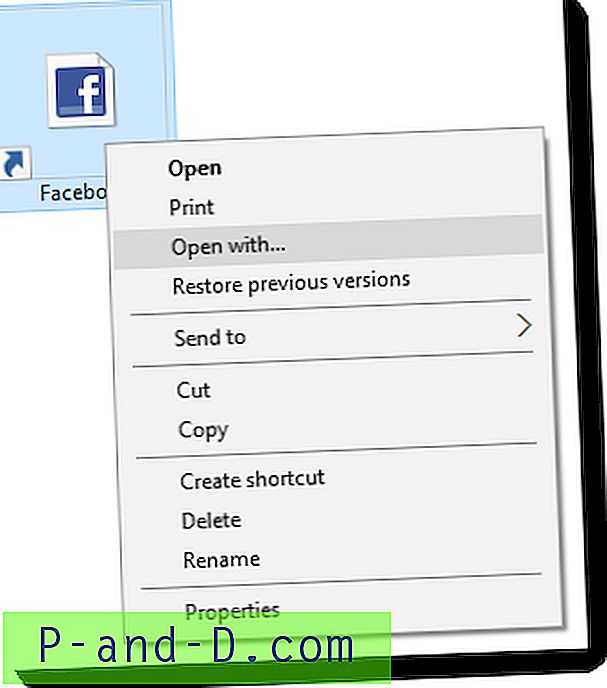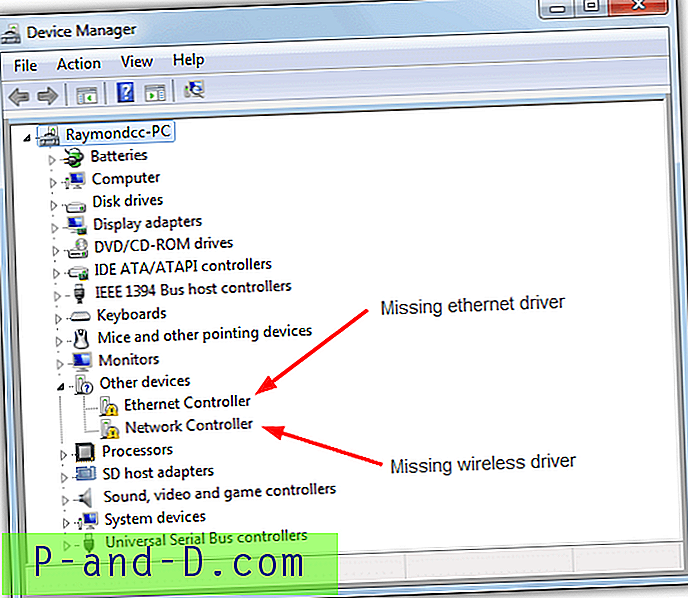Aktualizacja twórców systemu Windows 10 zastępuje popularny skrót przycinania ekranu OneNote: Win + Shift + S. Począwszy od aktualizacji twórców, skrót ten będzie globalnym skrótem - funkcją systemu operacyjnego. Win + Shift + S przechwyci region ekranu z dowolnej aplikacji i skopiuje go do schowka - dzięki nowej linii poleceń "/CLIP" Snipping Tool.
Zobacz także Zrzut ekranu części ekranu w systemie Windows 10 [Winkey + Shift + S]
Oznacza to, że nie można już używać tego skrótu klawiaturowego, aby wstawić wycinek ekranu na stronach programu OneNote.

Istnieje jednak obejście. Możesz przypisać inną kombinację klawiszy skrótu do przycinania ekranu w OneNote 2016, edytując rejestr. Na przykład możesz zamiast tego ustawić Win + Shift + X, aby zrobił klip ekranowy.
Zmień klawisz skrótu do klipu ekranowego OneNote 2016
- Uruchom Edytor rejestru (regedit.exe)
- Przejdź do następującej lokalizacji:
HKEY_CURRENT_USER \ SOFTWARE \ Microsoft \ Office \ 16.0 \ OneNote \ Options \ Other
Dotyczy to OneNote 2016 i nie dotyczy aplikacji OneNote modern ani UWP. W przypadku wcześniejszych wersji użyj odpowiedniej gałęzi. Przykład: „13.0” dla wersji 2013 i tak dalej.
- Utwórz wartość DWORD o nazwie
ScreenClippingShortcutKey - Kliknij dwukrotnie
ScreenClippingShortcutKeyi odpowiednio ustaw jego dane wartości. W przypadku Win + Shift + X ustaw dane wartości na 58 (szesnastkowe). W przypadku innej kombinacji klawiszy skrótu ustaw odpowiednią wartość szesnastkową. Zapoznaj się z tabelą kodów szesnastkowych na tej stronie: Lista kodów kluczy wirtualnych. Lista została zamieszczona poniżej dla Twojej wygody.
W przypadku innej kombinacji klawiszy skrótu ustaw odpowiednią wartość szesnastkową. Zapoznaj się z tabelą kodów szesnastkowych na tej stronie: Lista kodów kluczy wirtualnych. Lista została zamieszczona poniżej dla Twojej wygody. Klucz Dziesiętny Klątwa za 65 41 b 66 42 do 67 43 re 68 44 mi 69 45 fa 70 46 sol 71 47 h 72 48 ja 73 49 jot 74 4A k 75 4B l 76 4C m 77 4D n 78 4E o 79 4F p 80 50 q 81 51 r 82 52 s 83 53 t 84 54 u 85 55 v 86 56 w 87 57 x 88 58 y 89 59 z 90 5A - Wyjdź z Edytora rejestru.
Powyższa edycja rejestru działa w dowolnej wersji systemu Windows. Jest to jednak szczególnie przydatne, jeśli korzystasz z Windows 10 Creators Update i nowszych wersji.
 W przypadku innej kombinacji klawiszy skrótu ustaw odpowiednią wartość szesnastkową. Zapoznaj się z tabelą kodów szesnastkowych na tej stronie: Lista kodów kluczy wirtualnych. Lista została zamieszczona poniżej dla Twojej wygody.
W przypadku innej kombinacji klawiszy skrótu ustaw odpowiednią wartość szesnastkową. Zapoznaj się z tabelą kodów szesnastkowych na tej stronie: Lista kodów kluczy wirtualnych. Lista została zamieszczona poniżej dla Twojej wygody.